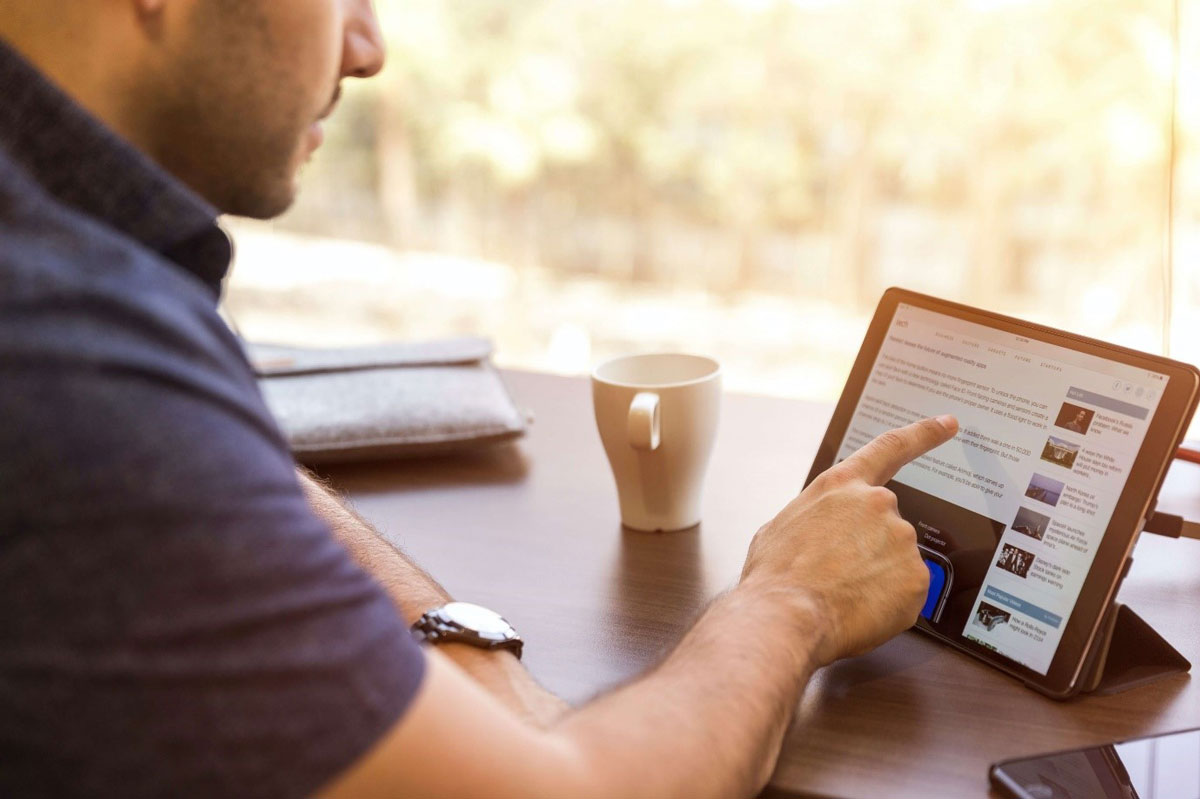MAC Address 如何查

MAC 地址再我们生活中需要联网的设备都可以见到,例如:以太网设备(网卡)、WIFI 和蓝牙、路由器、光纤猫等都会有 MAC 地址。
那我们应该如何查找这些设备的 MAC 地址,以及 MAC 地址背后的含义呢?
下面是一些设备查找 MAC 地址的方法:
路由器
我们以华硕路由器为例,我们直接网络地图 - 系统信息,就可以看到 MAC 地址了,截图如下:
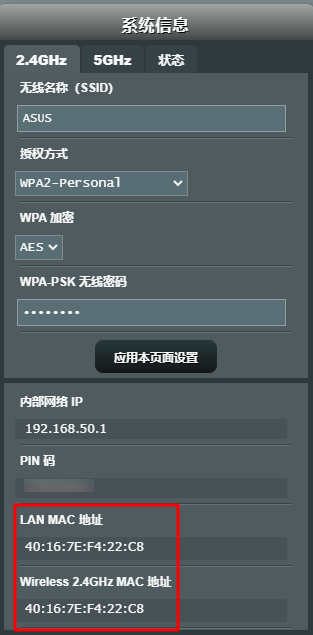
上面的红框里面就是 MAC 地址了。
Windows 电脑
首先我们找到右下角的网络小图标,如下图所示:
![]()
点击打开网络和 Internet 设置,之后点击状态,选择属性如下图所示:
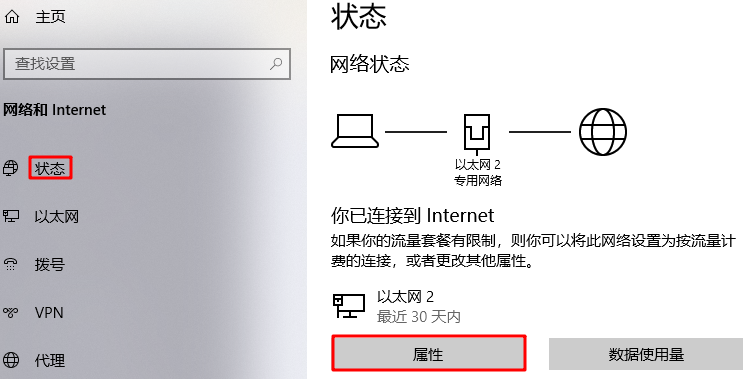
之后我们就可以查看到此计算机网卡的 MAC 地址了,如下图所示:
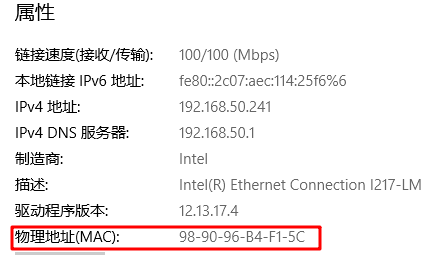
同时我们可以在计算机上搜索 cmd.exe 并打开,在黑色的命令提示符屏幕上,键入:getmac /v,将列出所有适配器的物理地址(MAC 地址)。
苹果操作系统
-
从屏幕左上角的 Apple 菜单中选择系统偏好设置。
-
从系统首选项菜单中单击网络。
-
从左侧的接口列表中选择 Wi-Fi,然后单击高级按钮。
-
选择硬件选项卡,您将在该选项卡下看到无线网卡的 MAC 地址。
-
按取消返回网络菜单。从左侧的接口列表中选择以太网,然后单击高级按钮。
-
选择硬件选项卡,您将在该选项卡下看到以太网卡的 MAC 地址。
Linux 10.10.X 或更新版本
-
右键单击网络箭头并选择编辑连接。
-
在网络连接中,单击您的以太网适配器,使其变为橙色,然后选择“编辑...”
-
设备 MAC 地址显示 MAC 地址。
安卓手机查看 MAC 地址
首先我们找到设置,关于手机,如下图所示:
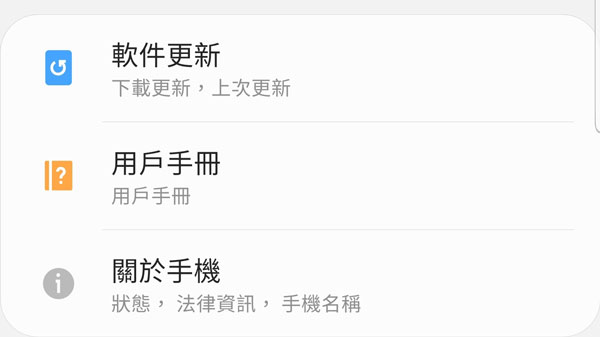
之后点击状态,就可以看到安卓手机的 MAC 地址了,如下图所示:
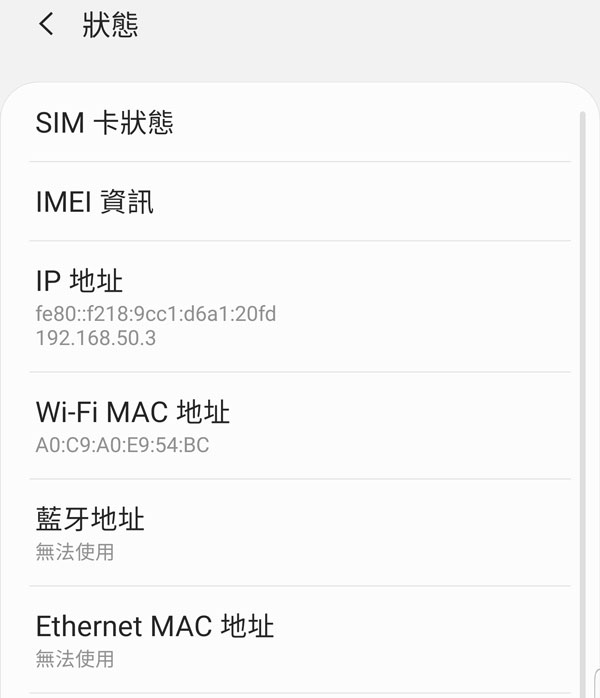
由于只是用了 WIFI 所以此处,只会显示 WIFI MAC 地址。
苹果 iOS
-
点击设置
-
点击通用
-
导航到并点击“关于”
-
向下滚动到“Wi-Fi 地址”
安卓平板
-
按菜单键并转到设置。
-
向下滚动并点击关于平板电脑,然后点击硬件信息或 Wi-Fi 设置,然后向下滚动以查看 WiFi Mac 地址。
Xbox one 查找 MAC 地址
-
导航到我的游戏和应用程序。
-
选择设置。
-
选择网络。
-
选择高级设置。
-
应显示有线和无线适配器的 MAC 地址。
PS4 查找 MAC 地址
-
在 XMB 上,向上箭头直到我们看到 XMB 菜单。
-
向右滚动到设置
-
下到网络
-
然后向下查看连接状态
-
从这个区域,我们可以得到 WiFi 和以太网 MAC 地址。
以上就是一些设备获取 MAC 地址的方法,获取了 MAC 地址,我们还可以通过 MAC Address Lookup 来获取更多关于 MAC 地址的详细信息,例如:MAC 地址厂商等信息。